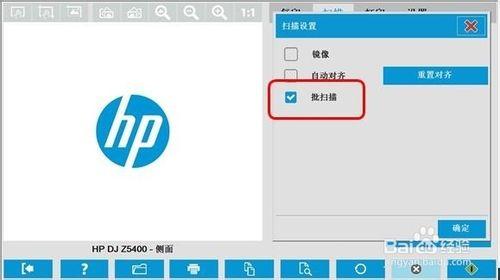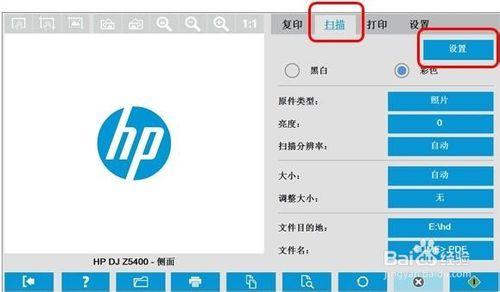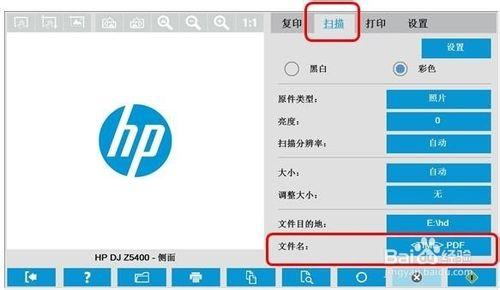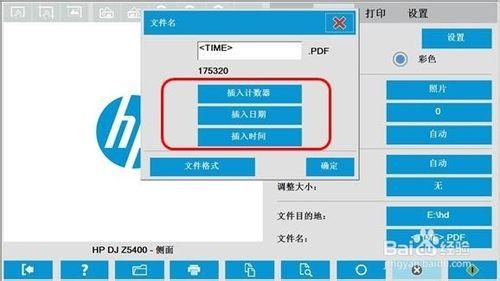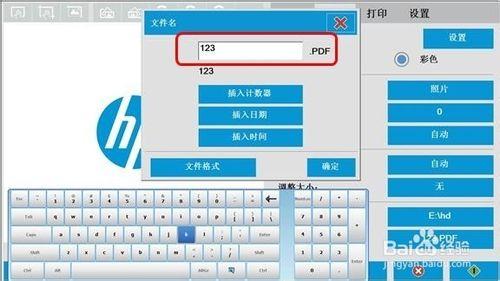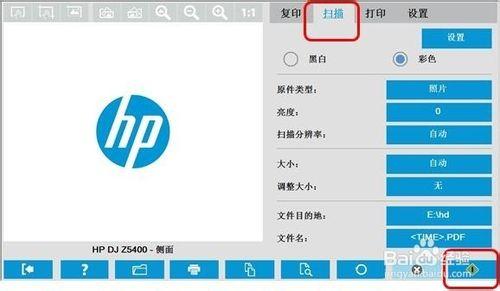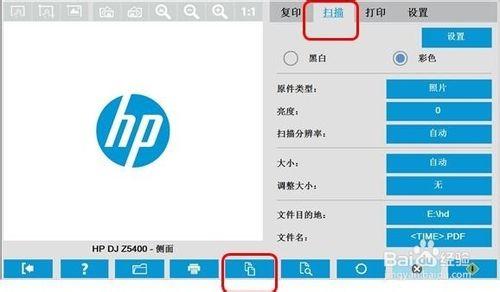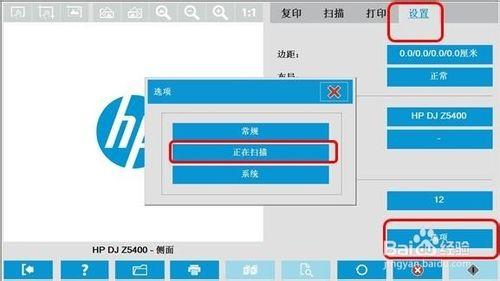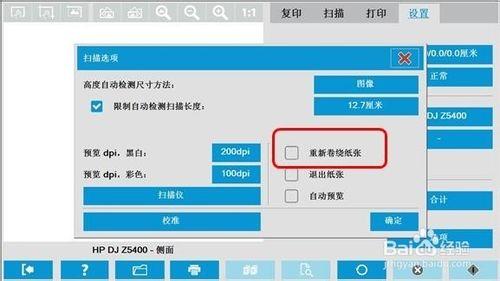惠普 HP Designjet HD Pro Scanner如何批量掃描
方法/步驟
批量掃描分為兩種情況,一種為普通掃描,另外一種為多頁掃描,下面分別介紹如何實現.
首先,先開啟批量掃描功能,如下圖:
1. 點選"掃描"
2. 選擇"設定"
3. 選擇"批掃描",確定.
開啟自動命名功能,如下圖所示:
1. 點選"掃描"
2. 點選"檔名"
3. 如果要自動命名,則需要插入下面提供的可選元素:計數器、日期或者時間(這就是開啟自動命名);如果需要手動輸入名字,直接輸入即可(這就是關閉自動命名)
普通掃描:
將掃描原件放入,設定調整好後,點選下面的掃描按鍵.
需要注意的是:如果自動命名開啟,則自動取出原件,且無需按任何按鈕,並且會使用不同的名稱建立不同的檔案,名稱將包含日期、時間或者編號進行區分;如果自動命名關閉,則自動取出原件,且無需按任何按鈕,最後只有一個檔案,就是掃描的最後一個檔案.
多頁掃描:
將掃描原件放入,設定調整好後,點選下面的多頁掃描按鍵.
需要注意的是:不論自動命名開啟還是關閉,都是自動取出原件,且在掃描每個原件時,都需要按多頁掃描按鈕,最終形成一個檔案(多頁的pdf檔案)
注意:
點選"設定"--"選項"--"正在掃描",出現的下面介面:
如果選中"重新卷繞紙張",最後原件將從前方自動退出,如果不勾選這個選項,原件則直接從後面退出,如下圖所示: